안녕하세요. 워크앳로터스입니다.
샥스 게임패드 또 다른 제품으로 돌아왔습니다. 이번에는 폰브라켓이 일체형으로 포함된 모델로 최근 출시된 제품입니다. 궁금하시면 천천히 읽어내려가시면 됩니다.
대학 시절 이후로 게임이라고는 다시는 접할 일이 없을 것만 같았는데... IT 기기 리뷰 블로그를 운영하면서 게이밍 기어 분야로 경험을 확장하고 이것저것 호기심을 가지고 접하다 보니 이제는 애플 아케이드까지도 발을 들여놓게 되었습니다. 뭐, 의도한 건 아니지만...

언제부턴가... 아이폰 설정에 들어가면 요렇게 "Apple Arcade 3개월 무료 체험"이라고 나타나더군요.

애플 아케이드에 대해서는 익히 들어서 알고 있었지만, 말씀드렸듯이 게임을 즐겨 하지 않기에 그냥 그런 게 있나 보다 하고 남의 일인 듯 지나쳤지요. 근데, 무엇을 구입하였기에(최근 애플 워치, 아이패드, 아이폰... 등 이것저것 많이 들여왔네요.) 저게 생겼는지는 모르겠지만, 궁금하긴 합니다. 3개월 무료!

ㅎㅎ 애플 아케이드 게임을 하면서 빼놓을 수 없는 기기가 있죠. 바로 게임패드 말입니다. 게임패드가 뭔지도 모르고 살다가 인생 처음으로 게임패드라는 걸 접하게 된 경험은 바로 아래 링크 누르고 건너가셔서 살펴보세요. 확실히 요런 게 있으면 또 게임하기에 편리하고 소소한 즐거움을 안겨주더군요.
어쩌다보니 생애 처음으로 무선 게임패드 샥스 S2i를 이용하여 게임을 하게 되었습니다.

어쩌다보니 생애 처음으로 무선 게임패드 샥스 S2i를 이용하여 게임을 하게 되었습니다.
얼마전 전혀 계획에 없었는데... TV를 바꾸게 되었습니다. 그것도 65인치 대형 화면에 안드로이드 TV로...
어쩌다보니 생애 처음으로 무선 게임패드 샥스 S2i를 이용하여 게임을 하게 되었습니다.
얼마전 전혀 계획에 없었는데... TV를 바꾸게 되었습니다. 그것도 65인치 대형 화면에 안드로이드 TV로...
blog.naver.com
혹시 왜? 이름이 "샥스(SHAKS)"인가? 상어랑 관련이 있나?라고 생각하시는 분 계시나요? 네. 맞습니다. 관련이 있습니다.

샥스(SHAKS) 브랜드 :
상어(Shark)는 날카로운 이빨과 빠른 헤엄속도로 먹이감을 정확히 공격합니다.
바다의 포식자로서 군림하는 상어에 영감을 받아, 게임 생태계를 지배하겠다는 의미에서 SHAKS(Shark+AKSys)라는 브랜드가 탄생하였습니다.
상어처럼 날카롭고 정확하게 동작하고, 빠르게 반응을 하는 게임 디바이스를 만드는 것이 SHAKS의 목표입니다.
그리고 샥스 브랜드로 게임패드 시장을 선도하고 있는 에이케이시스(주)는 2013년에 창립한 국내 벤처기업입니다. 혹시나 중국산 제품을 가져와서 판매하는 회사라고 생각하실까 봐... 적어 보았습니다. 물론 게임에 관심이 많고 특히나 게임패드를 여러 개 사용하시는 분들은 다들 아시겠지만... 처음 게임패드를 접하시는 분들에게 도움 되시라고 미리 말씀드리는 겁니다.

먼저 개봉부터 시작합니다.
오늘은 위에 리뷰하였던 샥스 S2i 랑 동일한 브랜드의 제품으로 최근 출시된 S5i 게임패드에 대해서 살펴보도록 하겠습니다. 그럼 달려볼까요. 따라오세요.

재활용 가능한 종이 박스 포장입니다. 샥스 게임패드 S5i라고 적혀있고 제품 디자인을 알 수 있네요. 이전 제품도 동일한 스타일의 종이 박스였던 걸로... 기억하는데, 생각보다 튼튼하더라고요.

어? 요건 지난 리뷰할 때는 못 봤던 거 같은데... KT의 우수기업 상생 프로그램인 "KT Partners" 홀로그램 스티커가 부착되어 있습니다. 이는 KT의 품질 자문을 받았음을 의미하며, 홀로그램 미부착 제품은 정식 제품이 아니라고 합니다. 그만큼 신뢰도를 나타내는 표시라고 이해하면 될 거 같습니다.

그리고 박스 하단에는 요렇게 제품 특징, 주의사항 그리고 제품 세부 사양을 친절하게 텍스트로 나타내고 있습니다. 요런 게임패드에서도 MFi 인증 마크를 보게 되네요. 그렇습니다. 요 제품의 특성이라고 할 수 있을 거 같은데, 다양한 기기와 호환성을 자랑하고 있습니다. 아이폰, 아이패드뿐만 아니라 안드로이드, 윈도, Mac 등 다양한 기기와 연결하여 사용하실 수 있습니다.

옆에서 잡아당겨서 위로 올리면 개봉이 되는 방식입니다.


음... 요건 그냥 건너뛰려고 하였는데... 이야기 드리고 진행하는 게 좋을 거 같아서요. 사실 요런 제품을 구입할 때 제품이 좋아야 하는 건 기본이고 더 나아가서 제품을 만들고 판매하는 회사의 철학이나 서비스에 대한 부분도 주의 깊게 보아야 한다고 생각합니다.(안 그래도 요즘 A사 서비스 때문에 말이 많더라고요.)

이전에 S2i 제품 리뷰를 하고 그 이후 블로그에 댓글로 질문을 주시는 분들이 계시더군요. 물론 제가 경험한 범위 내에서는 답변을 드렸지만, 저도 처음인지라 몇몇 질문은 샥스 카카오톡 플러스친구를 통하여 문의를 하고 친절하게 답을 받아서 전달을 해 드렸습니다. 그 과정에서 정말 고객의 문의 사항에 친절하게 응대하는 모습을 충분히 느낄 수 있었습니다.

여러분도 꼭 샥스 카카오톡 플러스친구 채널을 등록해두시고 궁금한 사항 문의뿐만 아니라 각종 도움말 및 정보가 되는 사항들을 빠르게 확인하실 수 있으니 권장 드립니다. (http://pf.kakao.com/_wnLxaT)

요런 계획이 있었군요. 종이 박스 포장으로 조금은 안정성에 걱정이 되었는데... 내부에 요렇게 파우치를 준비해 두었군요. 요거 좋네요. 게임패드 이용하면서 사용하지 않을 때 요렇게 파우치에다가 넣어두고 보관하거나 외부 이동할 때에도 백팩에 요런 파우치에 넣고 다니는 게 훨씬 편할 거 같습니다.

그리고 나머지 구성품으로는 사용설명서와 함께 충전을 위한 케이블이 들어있습니다. 어라? 마이크로 5핀 케이블이 아니네요. USB-C 타입 충전 케이블입니다. C 타입 충전 단자가 대세긴 하지요. 또 요렇게 발 빠르게 대응을 하네요. 고객의 피드백에 귀 기울이는 모습이 느껴집니다.

설명서는 뭐, 특별한 게 없긴 한데... 처음 게임패드를 사용하시는 분들은 아마 저랑 똑같이 뭐가 이리 복잡하지라고 생각하실 수 있습니다.

그래서 제가 최대한 쉽게 이해하실 수 있도록 필요한 것만 말씀을 드릴게요. 그렇지만 샥스 S5i 게임패드를 구입하신 분들 중 처음 접하시는 분들은 꼭 설명서를 정독하시기 바랍니다.

파우치가 제법 고급스러운 느낌입니다.(혹시 가죽으로 만든 건가?) 그냥 싸구려 파우치로 생색만 내는 그런 제품은 아니더군요. 일단 파우치 하나 보고 맘에 들어 하고 있습니다. 그리고 부드럽게 지퍼를 열고...

어라? 제가 기존에 경험했던 S2i 제품하고는 완전히 다른 모양인걸요. 이건 뭐지? 하는 생각이 먼저 듭니다. 왜냐하면 기존 제품은 명확하게 손잡이 부분과 조작부가 확연히 구분이 되면서 동글동글한 모양에 양쪽으로 툭 튀어 나온 손잡이가 있는 디자인이었는데... (오른쪽 3개 제품 디자인)

요건 뭔가 네모나면서 납작한 모양에 양쪽 손잡이가 짧게 튀어나와 있네요. ㅎㅎ 그래도 한 번 경험을 하였다고 조작 버튼과 조이스틱 부분이 이제 낯설진 않습니다. 처음엔 이것도 정말 복잡해 보였거든요.

햐~~~ 요거 정말 부드럽습니다. 몸통 부분은 플라스틱 재질인듯하고 양쪽 손잡이 부분은 고무 재질로 감싸고 있는데, 부들부들한 느낌으로 손맛이 괜찮네요. 하지만, 손 안쪽으로 가득 차는 느낌은 아무래도 좀 부족할 겁니다.


게임패드 위쪽으로 충전하는 단자와 기능 버튼이 양쪽에 위치하고 있습니다. 저 가운데 구멍이 뭐냐고 물으신다면... ㅎㅎ 뒤에 보여드리긴 하겠지만... 스마트폰을 가로로 거치할 때 높이가 높은 경우를 위하여 저렇게 구멍을 파 둔 겁니다. 이해가 잘 안되시죠. ㅎㅎ 요건 좀 있다 눈으로 보시면 금방 이해될 겁니다.

그리고 하단 모습도 심심하지 않도록 부드러운 라인으로 디자인을 처리하였습니다. 상당히 디테일한 면까지 신경을 쓰는 모습이 보입니다. 손잡이 부분도 안쪽으로 살짝 들어가도록 디자인하였고, 바닥에 놓는 경우를 고려하여 직접 닿지 않도록, 미끄러지지 않도록 조그맣고 동그란 패드도 부착해 두었습니다.

아~~~! 그리고 "Powered by Qualcomm" 이거 보이시죠? 요걸로 인해서 세계 최고의 반응 속도를 자랑하고 있는듯합니다. 반응 속도가 중요한 게임을 하는 데 있어서는 장점이 되겠습니다.

요 제품이 이전 보다 편리한 점으로 보이는 부분으로 블루투스 페어링 버튼과 모드 변환 스위치 부분입니다. 원터치 블루투스 페어링 버튼으로 한 번 페어링 하면 기억을 하고 자동으로 다시 페어링 하는 방식이며, 안드로이드, 윈도, iOS 등 모드를 스위치로 쉽게 전환할 수 있습니다. 좀 있다 요걸 이용해서 원하는 기기랑 연결할 때 직접 보여드리도록 할게요.


일단 아시죠. 요런 배터리 제품을 처음 사용하시기 전에 꼭 완충 상태로 충전을 하고 난 후 사용하시는 걸 권장 드립니다. 충전 케이블을 연결하였더니... 깜빡이면서 충전이 되고 있네요. 충전이 완료되면 LED 깜빡이는 게 멈추기 때문에 완충된 걸 쉽게 알 수 있습니다.

아이폰하고 연결해볼까요.
제 경험상 처음 게임패드를 기기랑 연결할 때 뭐가 이리도 복잡하지?라고 생각하시는 분들이 계실 겁니다. 제가 그랬으니깐요. 다음 2가지만 기억하시면 됩니다. 그럼 쉽게 연결하실 수 있어요.

▶ 모드 선택
▶ 전원 켜고 블루투스 페어링
모드 선택은 게임패드 왼쪽에 스위치가 있습니다. 자세히 보시면 안드로이드, 윈도, iOS 등 연결하고자 하는 기기의 OS 아이콘에 맞춰서 스위치를 조작하시면 됩니다. 저는 먼저 아이폰에 연결할 거니까 왼쪽에서 3번째 사과 아이콘에 위치를 맞춰줍니다. 그리고 Power라고 적혀있는 버튼 보이시죠. 저거 3초 정도 눌러주시면 전원이 켜지면서 블루투스 페어링 모드로 진입하게 됩니다.


눈으로 확인하시죠. 전원 버튼을 누르고 있으면 바로 왼쪽 상단에 LED 가 깜빡이는 거 보이시죠. 2번, 3번 LED가 동시에 빠르게 깜빡이고 4번 LED는 계속 켜져 있는데, 요게 바로 iOS 기기랑 연동하는 모드라는 걸 알려주는 겁니다.


미리 요거 알고 진행하시면 다른 기기랑 연결할 때도 쉽게 하실 수 있습니다. LED 불빛에 대해서 설명하는 내용인데, 왼쪽 기준으로 1번 LED는 전원 상태를 나타내니까 항상 켜져 있겠죠. 그리고 4번, 5번 LED를 이용해서 연결하는 기기를 알 수 있습니다. 즉 위에서처럼 4번 LED만 켜져 있으면 iOS랑 연결하는 거고 4번, 5번 LED가 같이 켜져 있으면 안드로이드 OS랑 연결하는 걸 의미하는 거죠. 윈도는 5번 LED 하나만 켜져 있게 되는 경우입니다. 참 쉽죠~~~~잉~
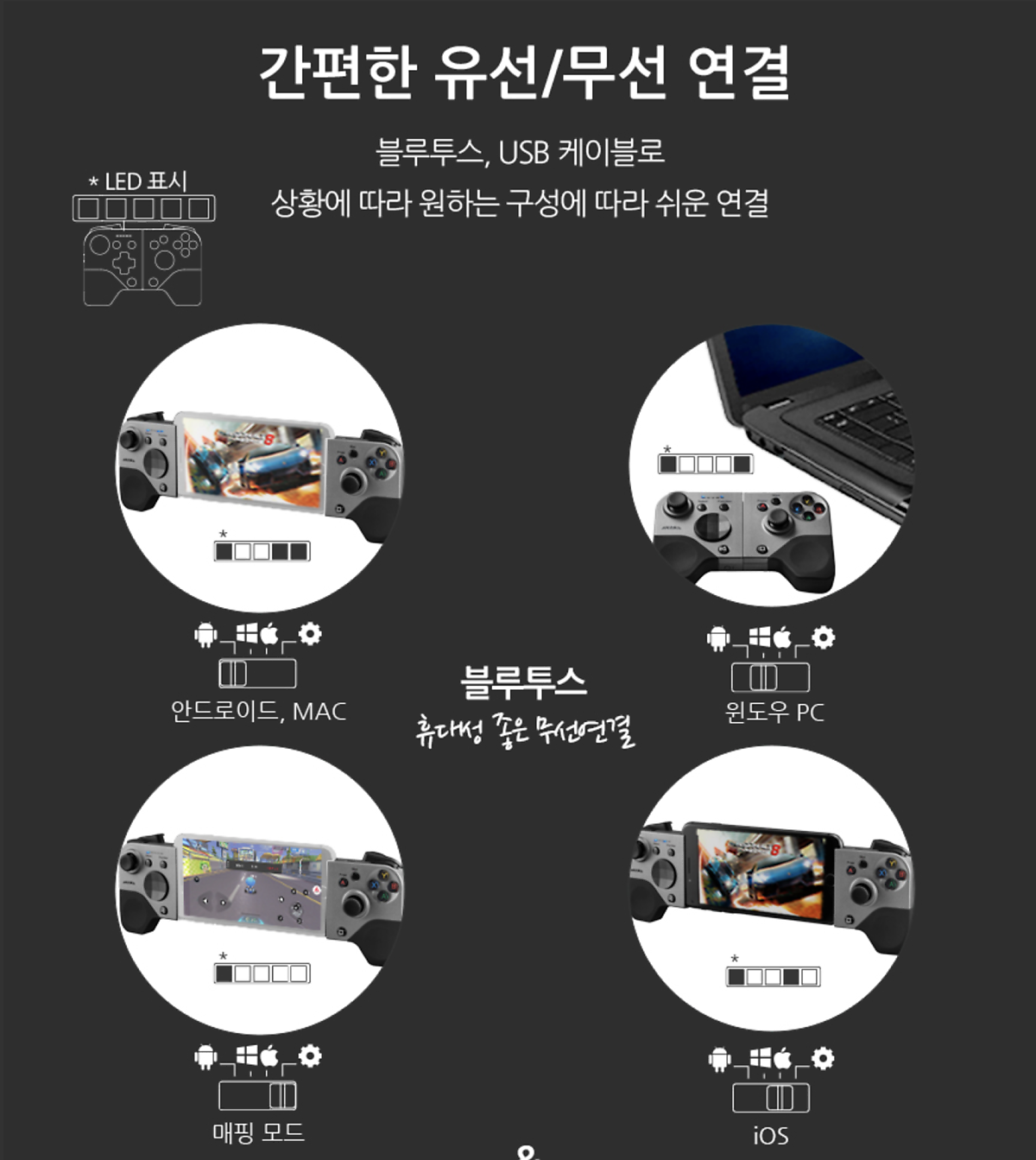
샥스 S5i 게임패드 블루투스 페어링 모드로 진입하게 되면 아이폰에서 블루투스 설정에 "SHAKS S5i" 항목이 보일 겁니다. 요거 선택하면 됩니다. 그러는 동안 계속 게임패드에 LED는 깜빡이고 있을 겁니다.

요렇게 연결됨으로 나타나면 그제서야 2번, 3번 LED의 깜빡임이 멈추게 되는 거죠. 그리고 4번 LED만 켜져 있으면서 iOS에 연결되었다고 알려줍니다. 아... 그리고 샥스 게임패드가 재밌는 게 진동모드가 있습니다. 블루투스 연결될 때도 진동이 느껴지고 게임을 하면서도 진동을 느낄 수 있도록 말입니다.

자~~~! 그럼 이제 본격적으로 게임을 위한 준비를 해야죠. 게임패드에 아이폰을 거치하도록 합니다. 어떻게 하냐고요? ㅎㅎ 양손으로 잡고 쭈~~~~욱 잡아당기세요. 부드럽게 당겨주세요.


그러고는 왼쪽이나 오른쪽 한쪽을 먼저 게임패드에 고정하고 반대쪽을 당겨서 나머지 부분도 안정적으로 거치를 하면 됩니다. 저는 아이폰 8을 이용하였더니 정확하게 높이가 게임패드랑 일치하네요. 혹시 아이폰 8보다 더 큰 폰을 거치할 경우는 아래쪽은 받침대에 걸쳐두고 죠기 홈을 따라서 위쪽으로 올라오도록 하시면 됩니다.

그리고 S5i에 거치를 할 수 있는 기기의 사이즈 정보를 가져왔습니다. 세로 165mm로 아이폰 12 프로 맥스가 포함되어 있습니다. 하지만... 제가 지금 사용하는 아이폰 12 프로 맥스 제품에 케이스를 씌워 두었는데, 이게 5mm를 넘어가나 보더라고요. 케이스 없이는 가능한데... 케이스가 있는 경우는 좀 아쉽지만... (조금만 더 크기를 키워 주시면 안 될까요?)


자~~~! 모든 준비가 완료되었습니다. 그럼 애플 아케이드 시작해볼까요.

어떤 게임이 좋을지 몰라서 베스트 게임에 들어있는 걸 선택하였습니다.

어떤 키가 어떤 역할을 하는지 몰라서 하나씩 눌러보면서 익히고 있습니다. 조이스틱으로 투구의 방향을 정하고 A 버튼으로 속도를 결정하고 던지면 끝!


한참 게임을 하다 보니 이전에 폰브라켓을 이용하여 거치하는 방식과 차이로 인하여 뭔가 아직은 좀 어색하긴 하네요. 옆으로 쭈~~~욱 잡아당겨서 고정하는 방식이라 힘을 줘서 잡거나 휘면 어쩌나? 하는 걱정이 되더라고요.

게임 종류에 따라 다르겠지만... 저는 아직 게임을 하면서 실제 저렇게까지 휘어지거나 힘을 주는 경우는 없었지만... 일부러 저렇게 해도 나름 꽤 튼튼하게 만든 느낌은 드네요. 자세히 보면 스마트폰 뒤에 받쳐주는 부분이 있더라고요. 양쪽에 하나씩 기둥 모양으로 무게 중심을 고려하여 가운데 붕 뜨는 부분 없이 고정해 주는 디자인으로 잘 설계를 하였습니다.


이번엔 안드로이드 TV에 연결합니다.
자~~~! 이번에는 스마트폰 다음으로 가장 많이 연결할 거 같은 안드로이드 TV에 연결하는 모습을 보여드릴게요. 지난번 글 작성하고 문의하신 내용에도 자녀분과 함께 안드로이드 TV에 연결하려고 한다는 내용이 있더라고요. 저도 집에서 혼자 있을 때 대형 TV 화면으로 하는 게 좋더라고요.

위에서 말씀드린 거처럼 딱 두 가지 순서만 지켜서 연결하시면 됩니다. 먼저 스위치부터 안드로이드 OS 모양에 맞춰주세요. 첫 번째 모양입니다. 그리고 역시 전원 버튼 눌러서 켜주시면 됩니다.


그럼 요렇게 1번 LED 전원 불 들어오고 4번, 5번은 켜져 있는 상태로 2번, 3번이 동시에 빠르게 깜빡이면서 블루투스 페어링 준비가 된 겁니다.


이제 안드로이드 TV 설정에서 블루투스 기기 연결을 위해서 액세서리 검색 중이라는 항목에 SHAKS S5i가 보이는지 확인하세요. 나타나면 그냥 선택해 주시면 됩니다.

그럼 블루투스 페어링을 할 건지 물어보는 화면이 나타나고 바로 페어링 선택하면 끝!

최종 화면은 요렇게 되는 겁니다. 안드로이드 TV 화면에는 샥스 S5i 게임패드랑 연결됨으로 표시되고 게임패드에는 2번, 3번이 불이 꺼지면서 나머지 항목은 불이 들어와 있는 상태로 연결되었습니다.

그럼 이제 게임 시작해볼까요. 지난번에도 대화면 TV에서 가장 손쉽게 할 수 있는 아스팔트 8 시작합니다. 처음 하시는 분들은 아래 레이스 시작 눌러서 도움말이나 간단하게 사용방법을 익히기 위한 연습게임을 하셔도 좋고...

바로 시작하면서 요렇게 게임패드 기능 버튼에 대한 설명을 보면서 익혀도 됩니다. 기본적인 동작은 가속 버튼과 브레이크 버튼 그리고 방향 조작만 알아도 게임을 시작할 수 있습니다. 좀 더 익숙해지면 니트로 가속이나 카메라 시점으로 좀 더 실감 나게 게임을 즐길 수 있게 될 겁니다.

자~~~! 그럼 함 달려볼까요.

딸내미! 빨리 와서 아빠 게임하는 거 옆에서 좀 찍어줘... ㅎㅎ 공부한다고 옆에 책상에 있던 딸내미를 불러서 잠시 촬영하였습니다. 이제 말 안 해도 요렇게 게임패드만 나오고 TV 화면이 포함되도록 잘 찍어 주네요.

이번엔 샥스(SHAKS) S5i 게임 패드로 아이폰에서 애플 아케이드 게임을 해볼까요.
이번엔 두 번째 아이폰에 연결하려고요.
자~~~! 이제 이번에 공부할 연결 방법은 이미 아이폰에 게임패드를 연결하였습니다. 그럼 다음에 게임패드 전원이 켜지면 2번, 3번 LED가 교대로 점멸하면서 이전에 연결된 기기를 찾게 되고 연결을 시도합니다. 하지만, 저는 여기에 추가로 아들내미 아이폰을 연결해서 요즘 즐기는 축구 게임을 요거 샥스 S5i 게임패드로 즐기게 해주려고 합니다.

샥스 S5i 게임패드는 4개의 모드별로 2개씩 페어링 기기가 저장됩니다. 2개 중 연결 가능한 기기에 자동으로 연결되고 또 다른 기기를 추가로 연결하게 되면 기존 연결된 기기 중 가장 먼저 연결된 기기 정보가 사라지고 새로운 기기가 추가되는 방식입니다. 추가 연결 방식도 간단합니다. 먼저 아이폰을 연결할 거니까 역시 스위치 모드를 iOS 사과 아이콘으로 이동하고 전원을 켜게 됩니다. 이번에는 블루투스 추가 연결을 위해서 왼쪽 손잡이 아래쪽에 조그만 동그라미 버튼이 있을 겁니다. 요걸 눌러주세요.


그럼 요렇게 블루투스 페어링 준비 중이라는 표시가 동일하게 2번, 3번 LED가 동시에 깜빡이는 걸 확인하실 수 있을 겁니다.


아들내미 아이폰을 가져와서 블루투스 설정으로 이동하여 SHAKS S5i를 확인하고 선택합니다.

아이폰 XS 모델을 사용하고 있는데, 요건 살짝 게임패드 위로 올라가네요. 그래도 무난하게 거치가 가능합니다. 화면 양쪽을 가득 채우는 모습이 아이폰 8보다 훨씬 게임에 몰입하기 좋네요.
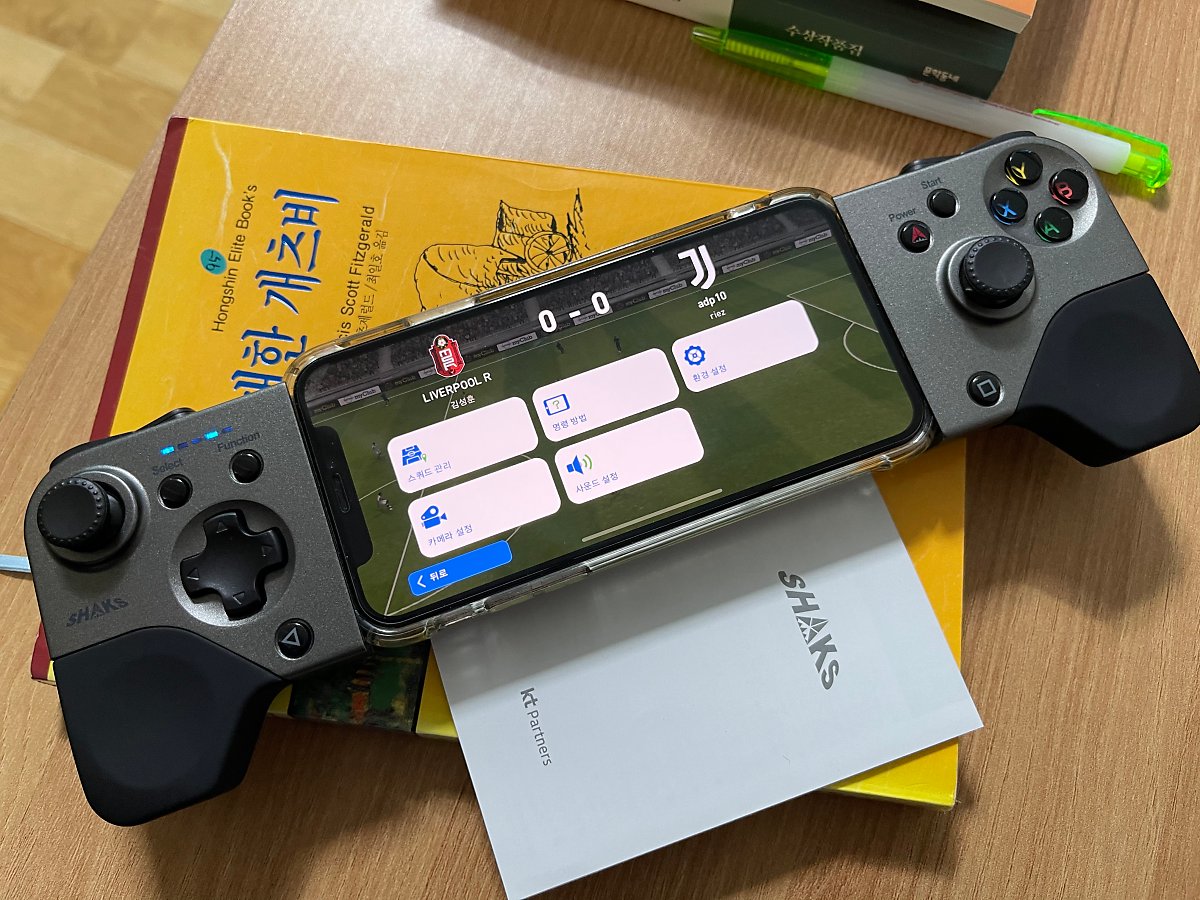
앗! 그런데 문제가 생겼습니다. 분명히 PES2020 게임 항목을 지원한다는 내용을 본거 같은데... 이게 왜? 안되는 거죠? 버튼 조작하는 게 아무것도 동작하지 않습니다.


혹시 즐기려는 게임이 지원 항목에 포함되는지 확인해 주시는 게 좋습니다. 저도 다시 확인해보니 게임 지원 목록(PC)에는 분명히 PES2020이 있는데, 아이폰 지원 항목에서는 보이질 않네요. 제가 착각한 거 같습니다. 음... 아들내미 미안해. 다른 게임을 알아봐야겠다.

제가 가장 많이 사용하는 iOS 랑 안드로이드 TV에 연결하는 방법과 추가로 블루투스 연결하는 방법을 살펴보았습니다. 이외에도 윈도 PC, Mac PC에도 연결할 수 있는데, 요건 아래 샥스 유튜브 채널에서 자세히 확인하실 수 있습니다. (https://www.youtube.com/channel/UCwC-n-RhUX74-B7v99C-oMQ/featured)

제품 세부 사양은 이렇습니다.

추가로 본문에서 다루지 못한 2가지 내용이 있어서 적어보려고 합니다. 일단 샥스 브랜드 게임패드는 요렇게 종류가 많습니다. 기존 전형적인 손잡이가 커다란 모양과 S5i처럼 납작하게 폰브라켓이 별도로 필요 없는 모델이 있습니다. 다양한 기기와의 호환성을 원하신다면 S2i, S3i, S5i 쪽으로 살펴보시면 되겠습니다.

그리고 나머지 하나는 안드로이드 전용 앱을 이용하시면 터치 매핑 서비스와 기능 버튼 설정 등 보다 세밀한 사항을 추가로 사용하실 수 있습니다. 최근에 아이패드 구입하느라 기존 안드로이드 기반 태블릿을 처분하는 바람에 금번에는 다루지 못하였네요. 혹시 궁금하신 분들은 글 서두에 이전 S2i 리뷰 글 참고해 주시면 좋겠습니다.
저는 위 상품을 홍보하면서 해당 업체로부터 상품을 무상으로 지원받았으며 주관적인 사용 경험을 바탕으로 글을 작성하였습니다.
샥스 S5i 클라우드게임 특화 게임패드 iOS(MFI) Android 윈도우 블루투스 자체 매핑 컨트롤러 조이스틱
샥스 : 네이버쇼핑 스마트스토어
샥스 클라우드 게임에 최적화된 국내 개발 유무선 게임패드
smartstore.naver.com
이 포스팅은 쿠팡 파트너스 활동의 일환으로, 이에 따른 일정액의 수수료를 제공받고 있습니다.
원본 콘텐츠는 아래 이미지 링크를 클릭하여 확인하실 수 있습니다.
이번엔 샥스(SHAKS) S5i 게임 패드로 아이폰에서 애플 아케이드 게임을 해볼까요.
대학 시절 이후로 게임이라고는 다시는 접할 일이 없을 것만 같았는데... IT 기기 리뷰 블로그를 운영하...
blog.naver.com
'소소한 IT 기기들' 카테고리의 다른 글
| 돌아왔습니다. 아마존 파이어 HD8 태블릿이 수리를 마치고 다시 건강한 모습으로... (0) | 2020.12.12 |
|---|---|
| 정말 슬림하고 휴대하기 좋은 원모어 컴포버즈 이어폰을 처음으로 만나보았습니다. (0) | 2020.12.12 |
| 새로 구입한 아이폰 12 프로 맥스 양품인지 아닌지 간단하게 셀프로 확인해 보았습니다. (0) | 2020.12.04 |
| 캔스톤 LX-C600 제페토 올인원 블루투스 스피커, 책상에 하나 올려두고 사용하세요. (0) | 2020.12.04 |
| 새로 들여온 아이폰 12 프로 맥스에 엘라고 케이스, 강화유리 보호 필름을 입혔습니다. (0) | 2020.12.04 |


